9 Tisk vlastních modelů
9.1 Kde stahovat 3D modely?
Nejlepší způsob, jak začít s vlastním 3D tiskem, je najít si na internetu modely ve formátu .stl nebo .obj, které již někdo vytvořil. Naštěstí je podobných nadšenců spousta a existují stránky, ze kterých si můžete stáhnout nepřeberné množství hotových 3D modelů - od jednoduchého držáku na holicí strojek až po detailní model leteckého motoru.
3D modely jsou většinou volně ke stažení pod licencí Creative Commons - Attribution - Non Commercial (Model nesmí být použit komerčně, musíte vždy uvést jméno autora) či za malý poplatek pohybující se v jednotkách až desítkách dolarů. Vybrali jsme pro vás ty nejzajímavější servery s kvalitními modely.
- http://www.thingiverse.com/
- https://pinshape.com/
- http://www.shapeways.com/
- http://www.youmagine.com/
- http://www.123dapp.com/
- http://cubify.com/
9.2 Který 3D program použít pro tvorbu vlastního modelu?
Chcete-li vytvořit 3D model vlastnoručně, budete potřebovat program na jeho tvorbu. Nejsnazší cestou k rychlé tvorbě modelu je TinkerCad (www.tinkercad.com) - jde o online editor, bez nutnosti instalace, svůj 3D model tak tvoříte přímo v okně internetového prohlížeče. Je zadarmo, je jednoduchý na ovládání, najdete u něj i výuková videa, takže vám po pár minutách nic nebrání stvořit svůj vlastní 3D objekt.
Jiný oblíbený pomocník pro tvorbu modelů je 123D Design (http://www.123dapp.com/design), který existuje ve verzích pro PC, Mac i iPad. Na jeho webu najdete rychlého průvodce tvorbou i detailní videotutoriály, takže je pro začínající nadšence velmi dobrou volbou.
Variant, ať už zdarma, nebo placených, je velké množství, záleží spíše na osobním vkusu a preferencích. Dále uvádíme seznam dalších programů používaných pro přípravu 3D modelů: OpenScad, DesignSpark Mechanical, Fusion 360°, Blender, Maya, 3DS Max, Autocad…
9.3 Program Slic3r
Na 3D tiskárně lze vytisknout téměř cokoliv. Ať stahujete 3D modely z internetu nebo si modelujete své, budete potřebovat daný model převést z formátu .obj či .stl na .gcode. Gcode je formát souboru, kterému rozumí 3D tiskárna. Jsou v něm uloženy informace o tom, na které souřadnice má tryska jet a kolik materiálu zde vytisknout. Pro tento úkon a mnoho dalších slouží program Slic3r.
Ve Slic3ru se nastavuje materiál, ze kterého se bude tisknout, kvalita a rychlost tisku. Můžete zde manipulovat s objektem, umisťovat jej různě na podložce, měnit velikost apod.

Obr. 12 - Prostředí Slic3ru
- Tlačítko Add slouží pro přidání modelu.
- Tlačítka Delete a Delete All odstraní model / modely ze Slic3ru.
- Překlikněte do podrobnějšího nastavení tisku, nastavení filamentu a tiskárny.
- Pokud máme model připraven pro tisk, tímto tlačítkem vygenerujeme potřebný .gcode Výběr kvality / rychlosti tisku
- Výběr materiálu
- Výběr tiskárny
- Kliknutí pravým tlačítkem na model dává výběr model otáčet, měnit velikost apod.
- Volba náhledu na model.
- Náhled modelu.
9.4 Tisk nestandardních objektů
Program Slic3r vám také pomůže při tisku nestandardních objektů - objektů s příliš ostrým úhlem stoupání (s velkými převisy) nebo objektů, jejich rozměry přesahují rozměr tiskové podložky.
9.4.1 Tisk s podporou
Při tisku modelů můžete narazit na speciální případy, které se liší od běžného tisku. Prvním z nich je tisk s podporou.
Pokud budete tisknout předmět, jehož tvar se směrem vzhůru rozšiřuje pod přílišným úhlem (obecně méně než 45°), převis materiálu bude příliš velký a předmět by nedržel požadovanou strukturu. Proto má Slic3r řešení v podobě tisku s odlomitelnou podporou (support).
Na záložce Print Settings (1) klikněte na položku Support Material (2) v levém sloupcovém menu. Jako první musíte zaškrtnout políčko Generate support material (3). Další položka Overhang threshold (4) vám umožní nastavit, od jakého úhlu má tiskárna přidávat k tisku podporu. Vložíte-li do tohoto pole nulu, tiskárna sama zdetekuje problémová místa a podporu bude tisknout automaticky.
Položka Enforce support (5) se hodí u malých modelů nebo u modelů s malou základnou - zadáním hodnoty vynutíte tisk podpory pro několik prvních vrstev a tím zabráníte rozlomení nebo odtržení modelu od podložky.
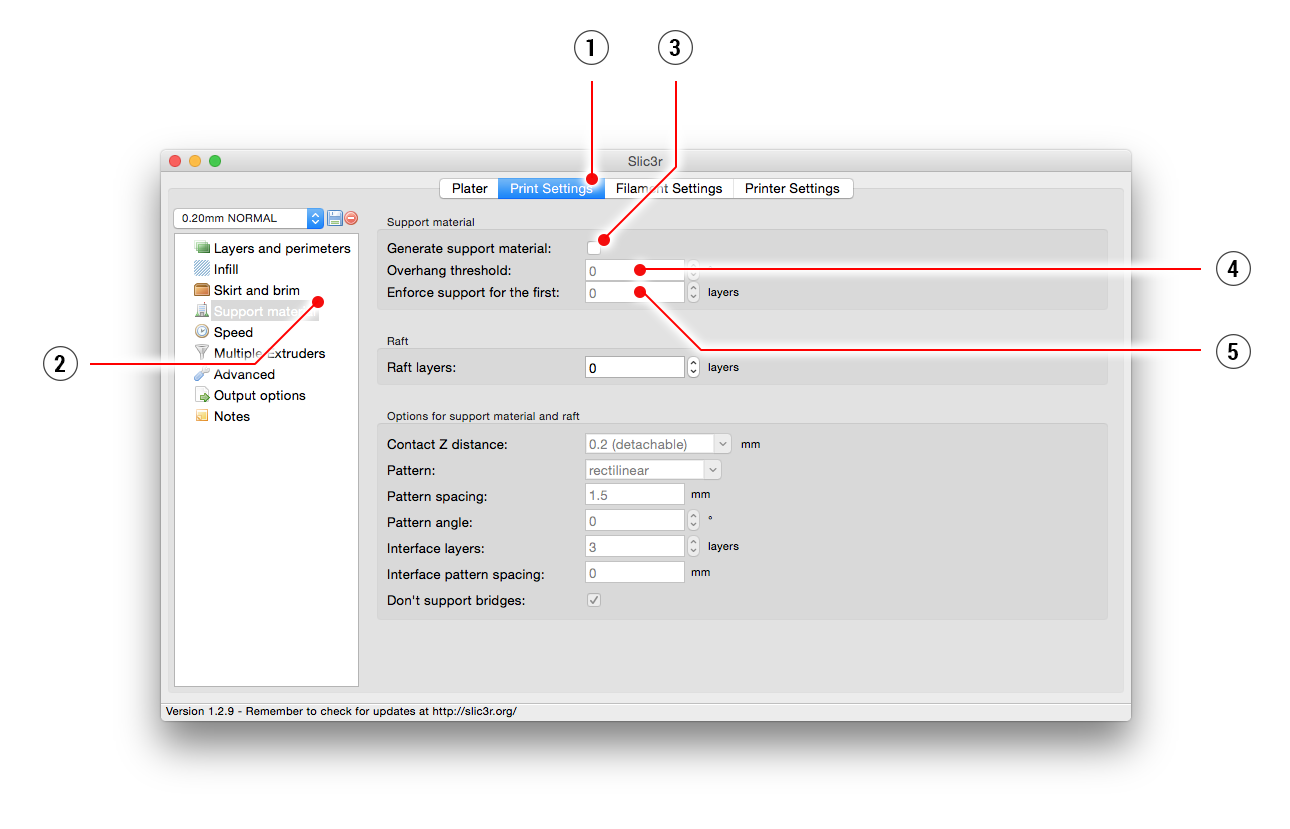
Obr. 13 - Menu pro tisk s podporou
9.4.2 Tisk větších objektů než je podložka
Druhý speciální případ je tisk objektů větších než podložka. V takovém případě máte dvě možnosti. Pokud vám nezáleží na měřítku, můžete pomocí Slic3ru objekt zmenšit na velikost, kterou už tiskárna dokáže zpracovat. Stačí na objekt ve Slic3ru kliknout pravým tlačítkem myši a vybrat Scale… následně pak položku Uniformly, pokud chcete zmenšit celý předmět rovnoměrně, nebo si můžete vybrat změnu rozměru jen v jedné ose pomocí položek Along X, Y, Z axis… (délka, šířka, výška).
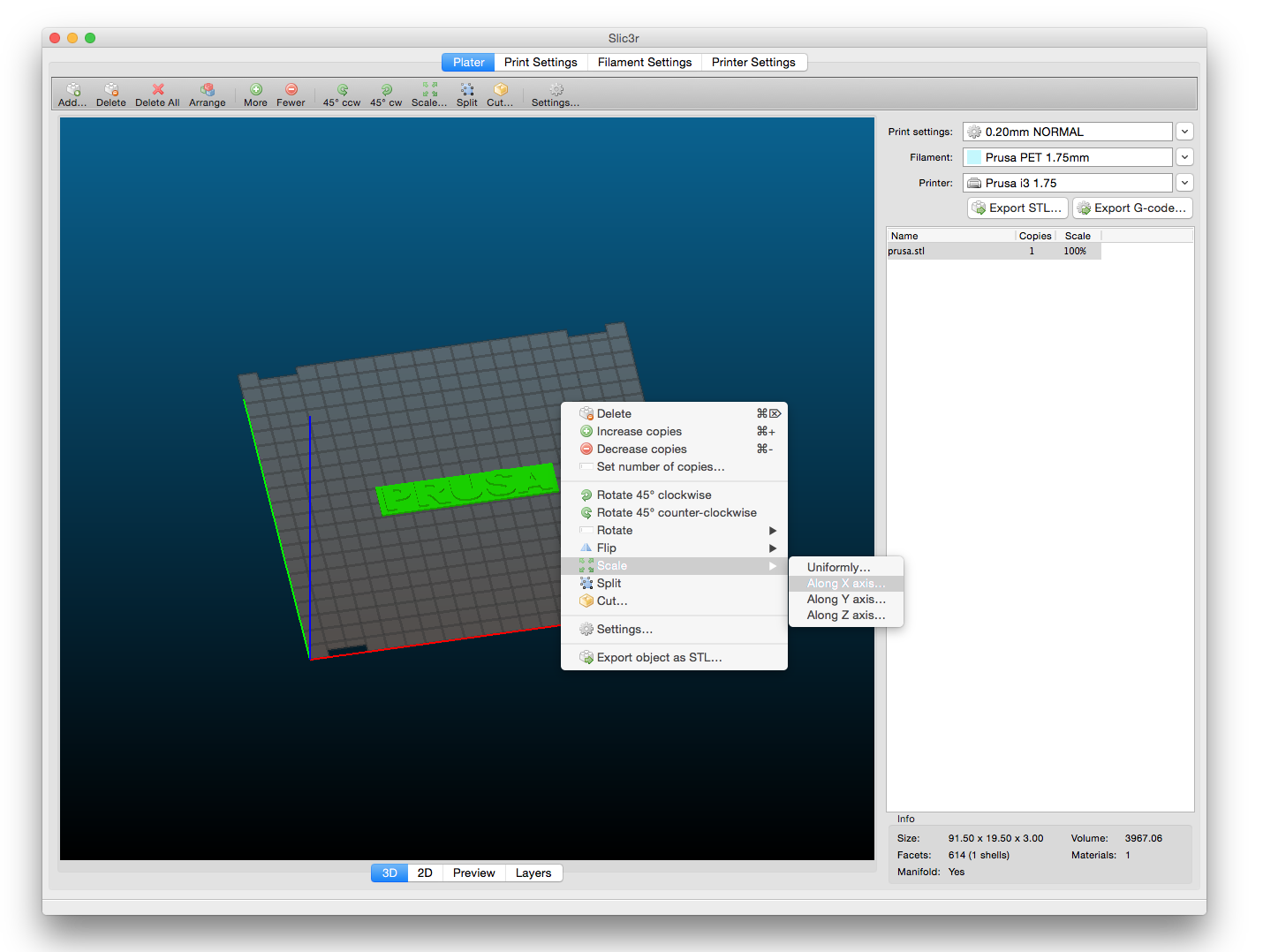
Obr. 14 - Změna velikosti tisknutého objektu
Pokud potřebujete vytisknout předmět větší, než jsou maximální tisknutelné rozměry, budete muset předmět rozřezat. Opět vám pomůže Slic3r, konkrétně položka Cut…, kterou najdete v menu po kliknutí na předmět pravým tlačítkem myši. Pokud potřebujete předmět rozříznout jinak než na výšku, můžete předtím změnit polohu předmětu podle libovolné osy pomocí položky Flip..., kterou najdete taktéž v menu po kliknutí na předmět pravým tlačítkem myši.
 Obr. 15 - Rozříznutí předmětu pomocí funkce Cut
Obr. 15 - Rozříznutí předmětu pomocí funkce Cut